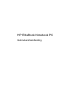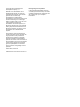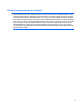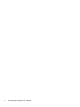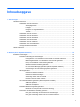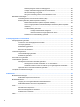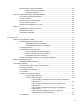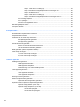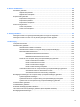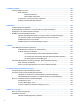HP EliteBook Notebook PC Gebruikershandleiding
© Copyright 2010 Hewlett-Packard Development Company, L.P. Bluetooth is een handelsmerk van de desbetreffende eigenaar en wordt door Hewlett-Packard Company onder licentie gebruikt. Intel en Centrino zijn handelsmerken of gedeponeerde handelsmerken van Intel Corporation of haar dochterondernemingen in de Verenigde Staten en andere landen. Java is een in de Verenigde Staten gedeponeerd handelsmerk van Sun Microsystems, Inc.
Kennisgeving aangaande de veiligheid WAARSCHUWING! U kunt het risico van letsel door verbranding of van oververhitting van de computer beperken door de computer niet op uw schoot te nemen en de ventilatieopeningen van de computer niet te blokkeren. Gebruik de computer alleen op een stevige, vlakke ondergrond.
iv Kennisgeving aangaande de veiligheid
Inhoudsopgave 1 Voorzieningen ................................................................................................................................................. 1 Hardware herkennen ............................................................................................................................ 1 Onderdelen aan de bovenkant ............................................................................................ 1 Aanwijsapparaten ................................................
Netwerkpictogram wordt niet weergegeven ...................................................... 25 Huidige netwerkbeveiligingscodes niet beschikbaar ......................................... 25 WLAN-verbinding is erg zwak ........................................................................... 26 Kan geen verbinding maken met de draadloze router ...................................... 26 Bekabelde verbindingen .................................................................................................
Externe monitor of projector aansluiten ............................................................................. 43 Externe-monitorpoort gebruiken ........................................................................ 43 DisplayPort gebruiken ....................................................................................... 44 Optische-schijfeenheden (alleen bepaalde modellen) ....................................................................... 45 Type optische-schijfeenheid bepalen .........
Stap 1: Laad de accu volledig op ...................................................................... 59 Stap 2: Schakel de energiebesparende voorzieningen uit ................................ 60 Stap 3: Ontlaad de accu .................................................................................... 60 Stap 4: Laad de accu volledig op ...................................................................... 62 Stap 5: Schakel de energiebesparende voorzieningen weer in ........................
8 Externe mediakaarten ................................................................................................................................... 88 SD-kaarten gebruiken ........................................................................................................................ 88 Digitale kaart plaatsen ....................................................................................................... 88 Digitale kaart verwijderen ...................................................
11 Software-updates ...................................................................................................................................... 120 Software-update uitvoeren ............................................................................................................... 120 BIOS bijwerken ................................................................................................................ 121 BIOS-versie bepalen ...........................................................
F11 gebruiken .................................................................................................................. 146 Dvd met het Windows 7-besturingssysteem gebruiken (apart verkrijgbaar) ................... 147 Index .................................................................................................................................................................
xii
1 Voorzieningen Hardware herkennen De componenten in de computer kunnen per regio en model verschillen. De illustraties in dit hoofdstuk geven de standaardvoorzieningen op de meeste computermodellen aan. Ga als volgt te werk om een lijst van in de computer geïnstalleerde hardware weer te geven: ▲ Selecteer Start > Configuratiescherm > Systeem en beveiliging > Apparaatbeheer. Met Apparaatbeheer kunt u ook hardware toevoegen of apparaatconfiguraties wijzigen.
Onderdeel Beschrijving (4) EasyPoint-muisbesturing* Hiermee kunt u de aanwijzer (cursor) verplaatsen en onderdelen op het scherm selecteren of activeren. (5) Aan/uit-knop van het touchpad Hiermee kunt u het touchpad aan- en uitzetten. (6) Rechterknop EasyPoint-muisbesturing* Deze knop heeft dezelfde functie als de rechterknop op een externe muis. (7) Schuifzone van het touchpad Hiermee schuift u de weergave in het actieve venster op het beeldscherm omhoog of omlaag.
Lampjes Onderdeel Beschrijving (1) ● Aan: de computer is ingeschakeld. ● Knipperend: de computer staat in de slaapstand. ● Uit: de computer is uitgeschakeld of staat in de hibernationstand. ● Aan: de computer is ingeschakeld. ● Uit: de computer is uitgeschakeld of staat in de slaap- of hibernationstand. ● Aan: de computer is ingeschakeld. ● Uit: de computer is uitgeschakeld of staat in de slaap- of hibernationstand.
Onderdeel Beschrijving (8) ● Wit: de luidspreker is ingeschakeld. ● Oranje: de luidspreker is uitgeschakeld. Lampje Geluid uit (9) Lampje Geluid zachter Knipperend: de knop Geluid zachter wordt gebruikt om het geluidsvolume te verlagen. (10) Lampje Geluid harder Knipperend: de knop Geluid harder wordt gebruikt om het geluidsvolume te verhogen.
Onderdeel Beschrijving (1) ● Als de computer is uitgeschakeld, drukt u op de aan/ uit-knop om de computer in te schakelen. ● Als de computer is ingeschakeld, drukt u op de aan/ uit-knop om de computer uit te schakelen. Aan/uit-knop OPMERKING: Hoewel u de computer kunt uitschakelen met de aan/uit-knop, is het aan te raden om de opdracht Afsluiten van Windows te gebruiken. ● Als de computer in de slaapstand staat, drukt u kort op de aan/uit-knop om de slaapstand te beëindigen.
Toetsen Onderdeel Beschrijving (1) esc-toets Druk op deze toets in combinatie met de fn-toets om systeeminformatie weer te geven. (2) fn-toets Druk op deze toets in combinatie met een functietoets of de esctoets om veelgebruikte systeemfuncties uit te voeren. (3) Windows-logotoets Hiermee geeft u het menu Start van Windows weer. (4) Windows-toepassingstoets Hiermee opent u een snelmenu voor items waarbij de aanwijzer staat.
Onderdeel Beschrijving (1) Slot voor visitekaartjes Hiermee houdt u een visitekaartje op zijn plek, zodat de webcam de gegevens op het kaartje kan vastleggen. (2) Lampje voor draadloze communicatie ● Blauw: een geïntegreerd apparaat voor draadloze communicatie, zoals een WLAN-apparaat (draadloosnetwerkadapter), de HP-module voor mobiel breedband (alleen bepaalde modellen) en/of een Bluetoothapparaat, is ingeschakeld. ● Oranje: alle apparatuur voor draadloze communicatie is uitgeschakeld.
Onderdelen aan de rechterkant Onderdeel Beschrijving (1) ExpressCard-slot Hierin kunt u optionele ExpressCards plaatsen. (2) Dockingconnector Hierop kunt u een optioneel dockingapparaat aansluiten. (3) Bevestigingspunt voor beveiligingskabel Hiermee bevestigt u een als optie verkrijgbare beveiligingskabel aan de computer. OPMERKING: Van de beveiligingskabel moet op de eerste plaats een ontmoedigende werking uitgaan.
Onderdelen aan de linkerkant OPMERKING: Raadpleeg de afbeelding die het meest overeenkomt met uw computer. Onderdeel Beschrijving (1) Netvoedingsconnector Hierop kunt u een netvoedingsadapter aansluiten. (2) RJ-11-connector (modem) Hierop kunt u een modemkabel aansluiten (alleen bepaalde modellen).
Onderdelen aan de onderkant Onderdeel Beschrijving (1) Accu-ontgrendelingen (2) Hiermee ontgrendelt u de accu uit de accuruimte. (2) Accuruimte Hierin bevindt zich de accu. (3) Ventilatieopeningen (7) Deze openingen zorgen voor luchtkoeling van de interne onderdelen. OPMERKING: De ventilator van de computer wordt automatisch gestart voor luchtkoeling van de interne onderdelen van de computer en om oververhitting te voorkomen.
Onderdeel Beschrijving (7) Hierin bevindt zich een HP-draadloosbreedbandmodule (alleen bepaalde modellen) en een WLAN-module (alleen bepaalde modellen). Compartiment voor draadloze communicatie VOORZICHTIG: Vervang de module alleen door een module die is goedgekeurd voor gebruik in de computer door de overheidsinstantie die verantwoordelijk is voor de regelgeving met betrekking tot apparatuur voor draadloze communicatie in uw land/ regio.
Onderdeel Beschrijving (1) WWAN-antennes (2)* Via deze antennes worden draadloze signalen verzonden en ontvangen om te communiceren met draadloze WAN's (WWAN's, wireless wide area networks) (alleen bepaalde modellen). (2) WLAN-antennes (2)* Via deze antennes worden draadloze signalen verzonden en ontvangen om te communiceren met draadloze LAN's (WLAN's, wireless local area networks) (alleen bepaalde modellen). (3) Webcamlampje Aan: de webcam is in gebruik.
Overige hardwareonderdelen Onderdeel Beschrijving (1) Netsnoer* Hiermee kunt u een netvoedingsadapter aansluiten op een stopcontact. (2) Netvoedingsadapter Hiermee wordt netvoeding omgezet in gelijkstroom. (3) Accu* Hiermee kunt u de computer op accuvoeding laten werken als de computer niet is aangesloten op een externe voedingsbron.
◦ Productnaam (1). Dit is de productnaam die aan de voorkant van de computer zichtbaar is. ◦ Serienummer (s/n) (2). Dit is een alfanumerieke identificatiecode die uniek is voor elk product. ◦ Artikelnummer/productnummer (p/n) (3). Dit nummer geeft specifieke informatie over de hardwarecomponenten van het product. Het artikelnummer helpt een onderhoudstechnicus bij het bepalen van de vereiste componenten en onderdelen. ◦ Modelbeschrijving (4).
2 Netwerk (alleen bepaalde modellen) Uw computer ondersteunt 2 soorten internettoegang: ● Draadloos—Voor mobiele internettoegang kunt u een draadloze verbinding gebruiken. ● Bekabeld—U kunt toegang krijgen tot internet door in te bellen bij een serviceprovider of door verbinding te maken met een bekabeld netwerk. Draadloze verbindingen Draadloze verbinding tot stand brengen Met technologie voor draadloze communicatie worden gegevens niet via kabels maar via radiogolven doorgegeven.
Netwerk (losgekoppeld) Hiermee wordt aangegeven dat een of meer van uw netwerkstuurprogramma's zijn geïnstalleerd en dat draadloze verbindingen beschikbaar zijn, maar dat er geen netwerkapparaten zijn aangesloten op een bekabeld of draadloos netwerk.
geactiveerd via Computer Setup (Computerinstellingen) voordat het kan worden in- of uitgeschakeld via Wireless Assistant. OPMERKING: Als u een draadloos apparaat activeert of inschakelt betekent dit niet dat de computer automatisch verbinding maakt met een netwerk of Bluetooth-apparaat.
WLAN gebruiken Met een WLAN-apparaat hebt u toegang tot een draadloos LAN, dat bestaat uit andere computers en accessoires die met behulp van een draadloze router of een draadloos toegangspunt met elkaar zijn verbonden. OPMERKING: De begrippen draadloze router en draadloos toegangspunt worden vaak door elkaar gebruikt.
maken. Als u bezorgd bent om de beveiliging van uw computer in een hotspot, beperkt u uw netwerkactiviteiten tot minder belangrijke e-mail en eenvoudig surfen over internet. Schakel bij het instellen van een WLAN of het gebruiken van een bestaand WLAN altijd beveiligingsvoorzieningen in om uw netwerk te beschermen tegen ongeoorloofde toegang. De algemene beveiligingsniveaus zijn WPA (Wi-Fi Protected Access) en WEP (Wired Equivalent Privacy).
Verbinding maken met een WLAN Ga als volgt te werk om een verbinding met het WLAN te maken: 1. Controleer of het WLAN-apparaat is ingeschakeld. Als het apparaat is ingeschakeld, branden de lampjes voor draadloze communicatie blauw. Als de lampjes voor draadloze communicatie oranje branden, drukt u op de knop voor draadloze communicatie. 2. Klik op het netwerkpictogram in het systeemvak aan de rechterkant van de taakbalk. 3. Selecteer uw WLAN in de lijst. 4. Klik op Verbinding maken.
netwerkdiensten) nodig. In de meeste gevallen is dit een aanbieder van mobiele telefonie. De dekking voor HP mobiel breedband is vergelijkbaar met de dekking voor mobiele telefonie. Wanneer u HP mobiel breedband gebruikt met de diensten van een mobiele-netwerkexploitant, hebt u de mogelijkheid verbonden te blijven met internet, e-mail te verzenden of verbinding te maken het bedrijfsnetwerk wanneer u onderweg bent of zich buiten het bereik van Wi-Fi-hotspots bevindt.
7. Plaats de SIM-kaart voorzichtig in het SIM-slot en druk de SIM-kaart in het slot aan tot deze stevig op zijn plaats zit. 8. Plaats de accu terug. OPMERKING: HP mobiel breedband zal worden uitgeschakeld als de accu niet wordt teruggeplaatst. 9. Keer de computer weer om en sluit de externe voeding en de externe apparaten weer aan. 10. Schakel de computer in. SIM-kaart verwijderen Ga als volgt te werk om een SIM-kaart te verwijderen: 22 1. Sluit de computer af.
7. Druk op de SIM-kaart (1) en verwijder deze vervolgens uit het slot (2). 8. Plaats de accu terug. 9. Keer de computer weer om en sluit de externe voeding en de externe apparaten weer aan. 10. Schakel de computer in.
meer computers niet consistent met elkaar kunnen worden verbonden om internet te gebruiken via Bluetooth, is een beperking van Bluetooth en het Windows-besturingssysteem. Problemen met draadloze verbinding oplossen Enkele mogelijke oorzaken van problemen met draadloze verbindingen, zijn de volgende: ● Netwerkconfiguratie (SSID of beveiliging) is gewijzigd. ● Draadloos apparaat is niet correct geïnstalleerd of is uitgeschakeld. ● Hardware van draadloos apparaat of router werkt niet.
Kan geen verbinding maken met een voorkeursnetwerk Windows kan automatisch een beschadigde WLAN-verbinding herstellen: ● Als een netwerkpictogram wordt weergegeven in het systeemvak aan de rechterkant van de taakbalk, klikt u met de rechtermuisknop op het pictogram en klikt u vervolgens op Problemen oplossen. Windows reset het netwerkapparaat en probeert opnieuw verbinding te maken met een van de voorkeursnetwerken.
Als u nieuwe sleutels en een nieuwe SSID heeft ontvangen voor een netwerk en u eerder was verbonden met dat netwerk, gaat u als volgt te werk om verbinding te maken met het netwerk: 1. Selecteer Start > Configuratiescherm > Netwerk en internet > Netwerkcentrum. 2. Klik op Draadloze netwerken beheren in het linkerdeelvenster. Er wordt een lijst weergegeven met de beschikbare WLAN's. Als u zich in een hotspot bevindt waar meerdere WLAN's actief zijn, worden er meerdere netwerken weergegeven. 3.
Ga als volgt te werk om de netwerkkabel aan te sluiten: 1. Sluit de netwerkkabel aan op de netwerkconnector van de computer (1). 2. Sluit het andere uiteinde van de kabel aan op een netwerkaansluiting in de wand (2). WAARSCHUWING! Sluit geen modem- of telefoonkabel aan op een RJ-45-netwerkconnector, om het risico van een elektrische schok, brand of schade aan de apparatuur te beperken.
Modemkabel aansluiten (alleen bepaalde modellen) WAARSCHUWING! Sluit geen modem- of telefoonkabel aan op een RJ-45-netwerkconnector, om het risico van een elektrische schok, brand of schade aan de apparatuur te beperken. Ga als volgt te werk om een modemkabel aan te sluiten: 1. Steek de modemkabel in de modemconnector (1) van de computer. 2. Steek de modemkabel in de RJ-11-telefoonaansluiting in de muur (2).
3. Steek de modemkabeladapter (3) in de telefoonaansluiting in de muur. Locatie-instelling selecteren Huidige locatieselectie weergeven Ga als volgt te werk om de huidige locatie-instelling voor de modem weer te geven: 1. Selecteer Start > Configuratiescherm. 2. Klik op Klok, taal en regio. 3. Klik op Landinstellingen. 4. Klik op het tabblad Locatie om uw locatie weer te geven.
Ga als volgt te werk om een locatie-instelling voor het modem toe te voegen: 1. Selecteer Start > Apparaten en printers. 2. Klik vervolgens met de rechtermuisknop op het apparaat dat uw computer weergeeft en klik op Modeminstellingen. OPMERKING: U moet een initieel (actueel) locatie-netnummer instellen voordat u het tabblad Kiesregels kunt zien. Als u nog niet eerder een locatie hebt ingesteld, wordt u gevraagd om de locatie op te geven wanneer u op Modeminstellingen klikt. 3.
Problemen met reisverbinding oplossen Als u problemen ondervindt met de modemverbinding bij gebruik van de computer buiten het land of de regio waarin u de computer hebt aangeschaft, probeert u de volgende suggesties. ● Controleer het type telefoonlijn. Het modem vereist een analoge en geen digitale telefoonlijn. Een lijn die omschreven wordt als een PBX-lijn is gewoonlijk een digitale lijn.
7. Schakel het selectievakje uit voor Op kiestoon wachten voordat het nummer wordt gekozen. 8. Klik twee keer op OK.
3 Aanwijsapparaten en toetsenbord Aanwijsapparaten gebruiken Voorkeuren voor aanwijsapparaten instellen Via de eigenschappen voor de muis in Windows® kunt u de instellingen voor aanwijsapparaten aanpassen aan uw wensen. U kunt bijvoorbeeld de knopconfiguratie, kliksnelheid en opties voor de aanwijzer instellen. Als u de eigenschappen van de muis wilt weergeven, selecteert u Start > Apparaten en printers.
Toetsenbord gebruiken Toetsenbordlampje gebruiken Het toetsenbordlampje verlicht het toetsenbord van de computer als er weinig licht is. 1. Om het toetsenbordlampje te openen en aan te doen, drukt u op de knop van het toetsenbordlampje. 2. Druk nogmaals op de knop om het toetsenbordlampje in te schakelen. Sneltoetsen gebruiken Sneltoetsen zijn combinaties van de fn-toets (1) met de esc-toets (2) of met een van de functietoetsen (3).
Ga als volgt te werk om een sneltoetsopdracht uit te voeren met het toetsenbord van de computer: ● Druk kort op de fn-toets en druk vervolgens kort op de tweede toets van de sneltoetsopdracht. – of – ● Houd de fn-toets ingedrukt, druk kort op de tweede toets van de sneltoetsopdracht en laat vervolgens beide toetsen tegelijk los. Sneltoets fn+esc fn+f3 Beschrijving esc Hiermee geeft u informatie weer over de hardwareonderdelen en het versienummer van het systeem-BIOS.
kunt u op de QuickLook-knop van de computer drukken om deze informatie te bekijken zonder te hoeven wachten tot het besturingssysteem is opgestart. Met QuickLook 3 kunt u contactgegevens, agendagegevens, e-mailgegevens en taken beheren zonder de computer te hoeven opstarten. OPMERKING: QuickLook 3 ondersteunt de slaapstand of de hibernationstand in Windows niet. Raadpleeg de helpfunctie van de QuickLook 3-software voor meer informatie over het configureren en gebruiken van QuickLook 3.
Geïntegreerd numeriek toetsenblok gebruiken U kunt de vijftien toetsen van het geïntegreerde numerieke toetsenblok op dezelfde manier gebruiken als de toetsen van een extern toetsenblok. Wanneer het geïntegreerde numerieke toetsenblok is ingeschakeld, voert u met elke toets van dit toetsenblok de functie uit die wordt aangegeven door het pictogram in de rechterbovenhoek van de toets.
Reinig het toetsenbord regelmatig om te voorkomen dat toetsen blijven steken en om stof, pluisjes en kruimels te verwijderen die onder de toetsen terechtkomen. U kunt een spuitbus met perslucht en een rietje gebruiken om lucht rondom en onder de toetsen te blazen en vuil te verwijderen.
4 Multimedia Multimediavoorzieningen De computer bevat multimediavoorzieningen waarmee u muziek kunt beluisteren, naar films kunt kijken en afbeeldingen en foto's kunt bekijken.
Onderdeel Beschrijving (1) Webcam Hiermee kunt u audio en videobeelden vastleggen en foto's maken. (2) Interne microfoons (2) Hiermee neemt u geluid op. OPMERKING: De interne microfoons gebruiken een technologie met twee arrays, die zorgt voor een betere opname van spraak en omgevingsgeluiden onderdrukt. (3) Knop Geluid harder Hiermee verhoogt u het geluidsvolume. (4) Knop Geluid zachter Hiermee verlaagt u het geluidsvolume.
Audio Uw computer biedt de mogelijkheid uiteenlopende audiovoorzieningen te gebruiken: ● Muziek afspelen via de computerluidsprekers en/of aangesloten externe luidsprekers ● Geluid opnemen met de interne microfoons of een optionele externe microfoon ● Muziek downloaden van internet ● Multimediapresentaties maken met beeld en geluid ● Beeld en geluid overbrengen met expresberichtenprogramma's ● Radioprogramma's als audiostream ontvangen (alleen bepaalde modellen) of FM-radiosignalen ontvangen ●
– of – a. Klik met de rechtermuisknop op het pictogram Luidsprekers in het systeemvak en klik op Volumemixer openen. b. In de kolom Luidsprekers zet u het geluid harder of zachter door de schuifregelaar omhoog of omlaag te bewegen. U kunt het geluid ook uitschakelen door op het pictogram Het luidsprekervolume dempen te klikken. Ga als volgt te werk om het pictogram Luidsprekers weer te geven in het systeemvak, als dat niet het geval is: ● a.
Audiofuncties controleren U controleert het systeemgeluid van de computer als volgt: 1. Selecteer Start > Configuratiescherm. 2. Klik op Hardware en geluiden. 3. Klik op Geluid. 4. Wanneer het venster Geluid verschijnt, klikt u op het tabblad Geluiden. Selecteer onder Programmagebeurtenissen het gewenste geluid, zoals een pieptoon of een alarmsignaal, en klik op de knop Test. Als het goed is, hoort u het geluid door de luidsprekers van de computer of de aangesloten hoofdtelefoon.
▲ Sluit de kabel van het apparaat aan op de externe-monitorpoort om een VGA-weergaveapparaat aan te sluiten. OPMERKING: Als een extern weergaveapparaat op de juiste wijze is aangesloten maar geen beeld geeft, drukt u op fn+f4 om het beeld naar het apparaat te schakelen. Druk herhaaldelijk op fn+f4 om te schakelen tussen weergave op het computerbeeldscherm en het externe weergaveapparaat.
Optische-schijfeenheden (alleen bepaalde modellen) Type optische-schijfeenheid bepalen ▲ Selecteer Start > Computer. U ziet een lijst met alle apparaten die zijn geïnstalleerd op de computer, waaronder de optischeschijfeenheid. Cd of dvd afspelen 1. Schakel de computer in. 2. Druk op de ejectknop (1) op het voorpaneel van de optische-schijfeenheid om de lade te openen. 3. Trek de lade uit (2). 4. Houd de schijf bij de randen vast en plaats de schijf op de as in de lade met het label naar boven.
Regio-instelling voor dvd's wijzigen De meeste dvd's met auteursrechtelijk beschermde bestanden bevatten ook regiocodes. Regiocodes zijn een hulpmiddel voor de internationale bescherming van auteursrechten. U kunt een dvd met regiocode alleen afspelen als de regiocode op de dvd overeenkomt met de regioinstelling van uw dvd-station. VOORZICHTIG: U kunt de regio-instelling van de dvd-drive slechts vijf keer wijzigen.
● Dvd-spelers in beeld- en geluidsystemen voor thuisgebruik ondersteunen gewoonlijk niet alle dvdindelingen. Raadpleeg de handleiding bij de dvd-speler voor een overzicht van ondersteunde indelingen. ● Een MP3-bestand neemt minder ruimte in beslag dan andere indelingen voor muziekbestanden, en het proces voor het maken van een MP3-schijf is hetzelfde als het proces voor het maken van een gegevensbestand.
Webcam OPMERKING: In dit gedeelte worden de voorzieningen beschreven die op de meeste modellen beschikbaar zijn. Mogelijk zijn niet alle voorzieningen op uw computer beschikbaar. De computer heeft een geïntegreerde webcam, die zich boven aan het beeldscherm bevindt. Met de vooraf geïnstalleerde software kunt u met behulp van de webcam foto's maken en video en audio opnemen. U kunt een voorbeeld van de foto of de video- of audio-opname weergeven en deze opslaan op de vaste schijf.
● Sharpness (Scherpte): Hiermee stelt u de definitie van randen in een beeld in. Een hogere instelling voor scherpte zorgt voor een sterker gedefinieerd beeld. Een lagere instelling voor scherpte zorgt voor een zachter beeld. ● Gamma (Kleurgamma): Hiermee stelt u het contrast in dat van invloed is op de middelste grijswaarden of middentonen van een afbeelding.
3. Plaats een visitekaartje in het visitekaartjesslot aan de voorkant van de computer (1) en schuif het kaartje naar links (2) zodat dit zich recht onder de webcam bevindt. OPMERKING: Als het slot zich voor een deel voor de tekst bevindt, draait u de kaart 180 graden. Houd de tekst naar de webcam gericht. 4. Breng het beeldscherm langzaam omlaag (1) totdat het webcamlampje (2) stopt met knipperen en een geluid wordt weergegeven. Dit geeft aan dat de webcam goed is gefocust. 5.
5 Energiebeheer Opties voor energiebeheer instellen Energiebesparende standen gebruiken Standaard zijn twee energiebesparende voorzieningen ingeschakeld: de slaapstand en de hibernationstand. Wanneer de slaapstand wordt geactiveerd, knipperen de aan/uit-lampjes en wordt het scherm leeggemaakt. Uw werk wordt in het geheugen opgeslagen. Het beëindigen van de slaapstand gaat sneller dan het beëindigen van de hibernationstand.
Hibernationstand activeren of beëindigen Standaard is het systeem zo ingesteld dat de hibernationstand wordt geactiveerd als de computer 1080 minuten (18 uur) inactief is geweest en op accuvoeding of netvoeding werkt, of wanneer de acculading een kritiek laag niveau bereikt. U kunt de instellingen voor energiebeheer en de wachttijden wijzigen in het onderdeel Energiebeheer van het Configuratiescherm van Windows. U activeert als volgt de hibernationstand: 1.
Huidig energiebeheerschema weergeven ▲ Klik op het accupictogram in het systeemvak aan de rechterkant van de taakbalk. – of – Klik op Start > Configuratiescherm > Systeem en beveiliging > Energiebeheer. Ander energiebeheerschema selecteren ▲ Klik op het pictogram Accumeter in het systeemvak en selecteer een energiebeheerschema in de lijst. – of – Klik op Start > Configuratiescherm > Systeem en beveiliging > Energiebeheer en selecteer een energiebeheerschema in de lijst.
Sluit de computer aan op een externe netvoedingsbron in de volgende situaties: WAARSCHUWING! Laad de accu van de computer niet op aan boord van een vliegtuig. ● Wanneer u een accu oplaadt of kalibreert ● Wanneer u systeemsoftware installeert of aanpast ● Wanneer u informatie naar een cd of dvd schrijft Als u de computer aansluit op externe netvoeding, gebeurt het volgende: ● De accu laadt op. ● Als de computer is ingeschakeld, verandert het accupictogram in de taakbalk van vorm.
Accuvoeding gebruiken Wanneer er zich een opgeladen accu in de computer bevindt en de computer niet is aangesloten op een externe voedingsbron, werkt de computer op accuvoeding. Wanneer de computer is aangesloten op een externe netvoedingsbron, werkt de computer op netvoeding. Als er een opgeladen accu in de computer is geplaatst en de computer op externe voeding werkt via de netvoedingsadapter, schakelt de computer over op accuvoeding wanneer de netvoedingsadapter wordt losgekoppeld van de computer.
2. Schuif de accu in de accuruimte (1) totdat de accu goed op zijn plaats zit. De accuvergrendelingen (2) vergrendelen de accu automatisch. U verwijdert de accu als volgt: 1. Leg de computer ondersteboven op een vlak oppervlak neer, met de accuruimte naar u toe. 2. Verschuif de linkeraccuvergrendeling (1) totdat deze vastklikt. 3. Verschuif de rechteraccuvergrendeling (2) om de accu los te koppelen. 4. Verwijder de accu (3).
De accu wordt opgeladen wanneer de computer is aangesloten op een externe voedingsbron via een netvoedingsadapter, een optionele voedingsadapter of een optioneel dockingapparaat. De accu wordt opgeladen ongeacht of de computer in gebruik is of uit staat, maar het opladen verloopt sneller wanneer de computer is uitgeschakeld. Het opladen kan langer duren wanneer de accu nieuw is, langer dan twee weken niet is gebruikt of veel warmer of kouder is dan de normale kamertemperatuur.
Wanneer de acculading een kritiek laag niveau bereikt, gebeurt het volgende: 58 ● Als de hibernationvoorziening is ingeschakeld en de computer aanstaat of in de slaapstand staat, wordt de hibernationstand geactiveerd. ● Als de hibernationvoorziening is uitgeschakeld en de computer aanstaat of in de slaapstand staat, blijft de computer nog even in de slaapstand staan. Vervolgens wordt de computer uitgeschakeld, waarbij niet-opgeslagen werk verloren gaat.
Lage acculading verhelpen VOORZICHTIG: Wacht met het herstellen van de voeding totdat de aan/uit-lampjes uit zijn. Zo beperkt u het risico van gegevensverlies wanneer de hibernationstand is geactiveerd doordat het ladingsniveau van de accu in de computer kritiek laag is geworden.
Ga als volgt te werk om de accu volledig op te laden: 1. Plaats de accu in de computer. 2. Sluit de computer aan op een netvoedingsadapter, optionele voedingsadapter of optioneel dockingapparaat en sluit de adapter of het apparaat aan op een externe netvoedingsbron. Het acculampje van de computer gaat branden. 3. Zorg dat de computer op de externe voedingsbron aangesloten blijft totdat de accu volledig is opgeladen. Het acculampje van de computer gaat uit.
Ga als volgt te werk om accu te ontladen: 1. Koppel de computer los van de externe voedingsbron, maar schakel de computer niet uit. 2. Laat de computer op accuvoeding werken totdat de accu volledig is ontladen. Het acculampje gaat knipperen wanneer de accu bijna ontladen is. Wanneer de accu volledig is ontladen, gaat het acculampje uit en wordt de computer afgesloten.
Stap 4: Laad de accu volledig op Ga als volgt te werk om de accu opnieuw op te laden: 1. Zorg dat de computer op een externe voedingsbron aangesloten blijft totdat de accu volledig is opgeladen. Wanneer de accu volledig is opgeladen, gaat het acculampje op de computer uit. U kunt de computer gewoon gebruiken terwijl de accu wordt opgeladen, maar het opladen gaat sneller wanneer de computer is uitgeschakeld. 2.
● Gebruik de sneltoetsen fn+f9 en fn+f10 om de helderheid van het scherm aan te passen aan de omstandigheden. ● Activeer de slaapstand of de hibernationstand of sluit de computer af zodra u stopt met werken. Accu opbergen VOORZICHTIG: Stel een accu niet gedurende langere tijd bloot aan hoge temperaturen, om beschadiging van de accu te voorkomen. Verwijder de accu en bewaar deze afzonderlijk als de computer meer dan 2 weken niet wordt gebruikt en niet is aangesloten op een externe voedingsbron.
Computer afsluiten VOORZICHTIG: Wanneer u de computer uitschakelt, gaat alle informatie verloren die u niet hebt opgeslagen. Met de opdracht Afsluiten worden alle geopende programma's gesloten, inclusief het besturingssysteem, en vervolgens het beeldscherm en de computer uitgeschakeld. Sluit de computer af in de volgende gevallen: ● Als u de accu wilt vervangen of toegang wilt tot onderdelen in de computer.
6 Schijfeenheden Geïnstalleerde schijfeenheden herkennen Selecteer Start > Computer om de schijfeenheden weer te geven die in de computer zijn geïnstalleerd. OPMERKING: Windows bevat de functie Gebruikersaccountbeheer om de beveiliging van de computer te verbeteren. Mogelijk wordt om uw toestemming of wachtwoord gevraagd bij taken als het installeren van applicaties, het uitvoeren van hulpprogramma's of het wijzigen van Windowsinstellingen. Raadpleeg Help en ondersteuning voor meer informatie.
VOORZICHTIG: Neem de volgende voorschriften in acht om het risico van schade aan de computer of een schijfeenheid, of verlies van gegevens te beperken: Activeer de slaapstand en wacht tot het scherm leeg is of koppel de externe vaste schijf los voordat u een computer verplaatst die op een externe vaste schijf is aangesloten. Raak voordat u de schijfeenheid aanraakt, eerst het ongeverfde metalen oppervlak van de schijfeenheid aan, zodat u niet statisch geladen bent.
U gebruikt Schijfdefragmentatie als volgt: 1. Selecteer Start > Alle programma's > Bureau-accessoires > Systeemwerkset > Schijfdefragmentatie. 2. Klik op Schijf defragmenteren. OPMERKING: Windows bevat de functie Gebruikersaccountbeheer om de beveiliging van de computer te verbeteren. Mogelijk wordt om uw toestemming of wachtwoord gevraagd bij taken als het installeren van software, het uitvoeren van hulpprogramma's of het wijzigen van Windowsinstellingen.
OPMERKING: Het pictogram in het Mobiliteitscentrum geeft mogelijk niet de laatste status weer voor de schijfeenheid. Als u statuswijzigingen direct wilt zien, kunt u het systeemvakpictogram inschakelen. Ga als volgt te werk om de weergave van het pictogram in het systeemvak in te schakelen: 1. Selecteer Start > Configuratiescherm > Hardware en geluiden > HP 3D DriveGuard. OPMERKING: Klik op Ja als u door Gebruikersaccountbeheer wordt verzocht dat te doen. 2.
Voor aanvullende informatie over RAID raadpleegt u de gebruikershandleiding bij RAID in Help en ondersteuning. Vaste schijf vervangen De computer heeft één of twee vaste schijven – een 1,8-inch vaste schijf en/of een 2,5-inch vaste schijf. Welke procedures voor vervanging u moet gebruiken, hangt af van het type vaste schijf dat is geïnstalleerd in de computer.
10. Til de rechterkant van het afdekplaatje van de vaste schijf (2) op en schuif het van de computer weg (3). 11. Til de rechterkant van de vaste schijf (1) op en verwijder deze uit de vaste-schijfruimte (2).
12. Verwijder de rubberen bescherming uit de vaste schijf. 13. Haal de vaste-schijfconnector uit de vaste schijf.
Ga als volgt te werk om een 1,8-inch vaste schijf te installeren: 1. Plaats de vaste-schijfconnector terug. 2. Plaats de rubberen bescherming terug. OPMERKING: Let er bij het terugplaatsen van de rubberen bescherming op dat u deze met de steunen naar beneden plaatst. 3. 72 Plaats de vaste schijf in de vaste-schijfruimte (1).
4. Druk de vaste-schijfconnector omlaag (2). 5. Plaats het afdekplaatje van de vaste schijf (1) in een hoek, en draai het naar beneden (2). 6. Plaats de 2 schroeven van het afdekplaatje van de vaste schijf (3) terug. 7. Steek de lipjes (1) op het afdekplaatje van de vaste schijf in de uitsparingen op de computer. 8. Laat het afdekplaatje zakken (2) en druk op het afdekplaatje tot het op zijn plaats vastklikt.
9. Draai de drie schroeven van het afdekplaatje van de vaste schijf vast (3). 10. Plaats de accu terug. 11. Keer de computer weer om en sluit de externe voeding en de externe apparaten weer aan. 12. Schakel de computer in. 2,5-inch vaste schijf vervangen Ga als volgt te werk om een 2,5-inch vaste schijf te vervangen: 74 1. Sla uw werk op. 2. Schakel de computer uit en sluit het beeldscherm. 3. Ontkoppel alle externe hardware die op de computer is aangesloten. 4.
8. Til de rand van het afdekplaatje van het geheugenmodulecompartiment (2) met uw vinger of een schroevendraaier op om het open te maken, en verwijder het afdekplaatje van de computer (3). 9. Verwijder de 6 schroeven van de vaste-schijfdrager.
10. Schuif de vaste-schijfdrager voorzichtig uit de vaste-schijfruimte. 11. Ga als volgt te werk om de vaste schijf van de vaste-schijfdrager te halen: 76 a. Koppel de ZIFF-connector (1) en de lintkabel (2) los. b. Verwijder de 2 schroeven boven op de vaste-schijfdrager (1).
c. Verwijder de 2 schroeven aan beide kanten van de vaste-schijfdrager (2). d. Til de achterkant van de vaste schijf (1) op en schuif deze van de vaste-schijfdrager (2) af. OPMERKING: Hiermee koppelt u de vaste schijf ook los van de USB-kaart.
Ga als volgt te werk om een 2,5-inch vaste schijf te installeren: 1. 78 Ga als volgt te werk om de vaste schijf in de vaste-schijfdrager te plaatsen: a. Plaats de vaste schijf (1) in een hoek in de vaste-schijfdrager om de USB-kaart opnieuw aan te sluiten, en duw erop om de vaste schijf vast te zetten (2). b. Plaats de 2 schroeven aan beide kanten van de vaste-schijfdrager (1) terug. c. Plaats de 2 schroeven boven op de vaste-schijfdrager (2) terug.
d. 2. Sluit de ZIFF-connector (1) en de lintkabel (2) weer aan. Plaats de vaste-schijfdrager in de vaste-schijfruimte en druk de vaste schijf aan totdat deze stevig vastzit.
80 3. Plaats de 6 schroeven van de vaste-schijfdrager weer terug. 4. Plaats het afdekplaatje van het geheugenmodulecompartiment met de lipjes (1) in de uitsparingen in de computer. 5. Laat het afdekplaatje zakken (2) en druk op het afdekplaatje tot het op zijn plaats vastklikt. 6. Draai de drie schroeven van het afdekplaatje van het compartiment voor de geheugenmodule vast (3). 7. Plaats de accu terug. 8. Keer de computer weer om en sluit de externe voeding en de externe apparaten weer aan. 9.
7 Externe apparaten USB-apparaat gebruiken USB (Universal Serial Bus) is een hardwarematige interface die kan worden gebruikt om een optioneel extern apparaat aan te sluiten, zoals een USB-toetsenbord, -muis, -drive, -printer, -scanner of -hub. Voor bepaalde USB-apparatuur is extra ondersteunende software nodig. Deze wordt meestal met het apparaat meegeleverd. Raadpleeg de instructies van de fabrikant voor meer informatie over apparaatspecifieke software.
USB-apparaat verwijderen VOORZICHTIG: Gebruik de volgende procedure voor het veilig verwijderen van het USB-apparaat, om te voorkomen dat informatie verloren gaan of het systeem vastloopt. VOORZICHTIG: Trek niet aan de kabel om een USB-apparaat los te koppelen, om beschadiging van de USB-connector te voorkomen. Ga als volgt te werk om een USB-apparaat te verwijderen: 1. Klik op het pictogram Hardware veilig verwijderen en media uitwerpen in het systeemvak aan de rechterkant van de taakbalk.
1394-apparaat gebruiken IEEE 1394 is een hardwarematige interface waarmee een multimedia-apparaat of gegevensopslagapparaat met hoge snelheid wordt aangesloten op de computer. Voor scanners, digitale camera's en digitale camcorders is vaak een 1394-aansluiting vereist. Voor bepaalde 1394-apparatuur is extra ondersteunende software nodig. Deze wordt meestal bij het apparaat geleverd. Raadpleeg de instructies van de fabrikant voor meer informatie over apparaatspecifieke software.
Ga als volgt te werk om een 1394-apparaat te verwijderen: 1. Klik op het pictogram Hardware veilig verwijderen en media uitwerpen in het systeemvak aan de rechterkant van de taakbalk. OPMERKING: U kunt het pictogram Hardware veilig verwijderen en media uitwerpen weergeven door te klikken op het pictogram Verborgen pictogrammen weergeven (de pijl aan de linkerkant van het systeemvak). 2. Klik in de lijst op de naam van het apparaat.
Optionele externe apparaten gebruiken OPMERKING: Raadpleeg de instructies van de fabrikant voor informatie over benodigde software, stuurprogramma's en de te gebruiken poort op de computer. Ga als volgt te werk om een extern apparaat op de computer aan te sluiten: VOORZICHTIG: Als u een apparaat met eigen netvoedingsaansluiting aansluit, kunt u het risico van schade aan de apparatuur beperken door ervoor te zorgen dat het apparaat is uitgeschakeld en de stekker uit het stopcontact is gehaald. 1.
5. Druk de schijf voorzichtig op de as van de lade totdat de schijf vastklikt (3). 6. Sluit de lade. Optische schijf verwijderen (cd of dvd) Er zijn twee manieren om een schijf te verwijderen, afhankelijk van of de lade normaal opengaat of niet. Als de lade opengaat 1. Druk op de ejectknop (1) op de schijfeenheid om de lade te ontgrendelen en trek de lade voorzichtig zo ver mogelijk uit (2). 2.
Als de lade niet opengaat 1. Steek het uiteinde van een paperclip (1) in de ontgrendelingsopening in het voorpaneel van de schijfeenheid. 2. Druk voorzichtig op de paperclip om de lade te ontgrendelen en trek de lade vervolgens zo ver mogelijk uit (2). 3. Verwijder de schijf (3) uit de lade door voorzichtig op de as te drukken terwijl u de schijf aan de randen optilt. Houd de schijf bij de randen vast en raak het oppervlak niet aan.
8 Externe mediakaarten SD-kaarten gebruiken Met optionele digitale kaarten kunt u gegevens veilig opslaan en gemakkelijk uitwisselen. Deze kaarten worden vaak gebruikt om gegevens uit te wisselen tussen computers of tussen een computer en apparatuur met digitale media, zoals camera's en PDA's.
Ga als volgt te werk om een digitale kaart te verwijderen: 1. Sla uw gegevens op en sluit alle toepassingen af die gebruikmaken van de digitale kaart. OPMERKING: Als u een gegevensoverdracht wilt stoppen, klikt u op Annuleren in het kopieervenster van het besturingssysteem. 2. Ga als volgt te werk om de digitale kaart te stoppen: a. Klik op het pictogram Hardware veilig verwijderen en media uitwerpen in het systeemvak aan de rechterkant van de taakbalk.
VOORZICHTIG: Neem de volgende richtlijnen in acht om het risico van beschadiging van de connectoren te beperken: Oefen zo min mogelijk kracht uit bij het plaatsen van een ExpressCard. Verplaats of vervoer de computer niet wanneer er een ExpressCard in gebruik is. In het ExpressCard-slot kan een beschermplaatje zijn geplaatst. Ga als volgt te werk om het beschermplaatje te verwijderen: 1. Druk het beschermplaatje (1) iets naar binnen om het te ontgrendelen. 2. Haal het plaatje uit het slot (2).
ExpressCard verwijderen VOORZICHTIG: Gebruik de volgende procedure voor het veilig verwijderen van de ExpressCard, om te voorkomen dat gegevens verloren gaan of het systeem vastloopt. Ga als volgt te werk om een ExpressCard te verwijderen: 1. Sla uw gegevens op en sluit alle toepassingen die gebruikmaken van de ExpressCard. OPMERKING: Als u een gegevensoverdracht wilt stoppen, klikt u op Annuleren in het kopieervenster van het besturingssysteem. 2. Ga als volgt te werk om de ExpressCard te stoppen: a.
Smart Card plaatsen Ga als volgt te werk om een Smart Card te plaatsen: 1. Houd de het kaartlabel naar boven en schuif de kaart voorzichtig in de Smart Card-lezer tot de kaart goed op zijn plaats zit. 2. Volg de instructies op het scherm om u aan te melden op de computer met behulp van de pincode van de Smart Card. Smart Card verwijderen Ga als volgt te werk om een Smart Card te verwijderen: ▲ 92 Pak de Smart Card bij de zijkanten vast en trek de kaart voorzichtig uit de Smart Card-lezer.
9 Geheugenmodules De computer heeft twee geheugenmodulecompartimenten. Het eerste geheugenmodulecompartiment bevindt zich onder het toetsenbord. Het compartiment voor de uitbreidingsgeheugenmodule bevindt zich aan de onderkant van de computer. De geheugencapaciteit van de computer kan worden uitgebreid door een geheugenmodule aan het lege slot voor de uitbreidingsgeheugenmodule toe te voegen of door de bestaande geheugenmodule in het primaire geheugenmoduleslot te upgraden.
8. Til de rand van het afdekplaatje van het geheugenmodulecompartiment (2) met uw vinger of een schroevendraaier op om het open te maken, en verwijder het afdekplaatje van de computer (3). OPMERKING: Als er niets in het slot voor de geheugenuitbreidingsmodule zit, slaat u stap 9 over en gaat u naar stap 10. 9. Ga als volgt te werk om de geheugenmodule te verwijderen: a. Trek de borgklemmetjes (1) aan beide zijden van de geheugenmodule weg. De geheugenmodule wordt opgetild.
10. Ga als volgt te werk om een geheugenmodule te plaatsen: VOORZICHTIG: Houd de geheugenmodule bij de randen vast, om te voorkomen dat de geheugenmodule wordt beschadigd. Raak de componenten op de geheugenmodule niet aan en buig de geheugenmodule niet. a. Breng de inkeping (1) in de geheugenmodule op één lijn met het nokje in het geheugenmoduleslot. b.
13. Draai de drie schroeven van het afdekplaatje van het compartiment voor de geheugenmodule vast (3). 14. Plaats de accu terug. 15. Keer de computer weer om en sluit de externe voeding en de externe apparaten weer aan. 16. Schakel de computer in. Geheugenmodule in het slot voor de primaire geheugenmodule upgraden Ga als volgt te werk om een geheugenmodule in het slot voor de primaire geheugenmodule te upgraden: 1. Sla uw werk op. 2. Schakel de computer uit en sluit het beeldscherm.
8. Til de rand van het afdekplaatje van de vaste schijf (2) met uw vinger of een schroevendraaier op om het open te maken, en verwijder het afdekplaatje van de computer (3). 9. Verwijder de 3 schroeven op het schakelaarafdekplaatje (1). 10. Draai de 4 schroeven voor toegang tot het toetsenbord (2) los. 11. Draai de computer weer om en open de computer.
12. Til het schakelaarafdekplaatje voorzichtig van het toetsenbord weg. 13. Til voorzichtig de bovenrand van het toetsenbord (1) op en trek het toetsenbord omhoog (2). OPMERKING: Als de linkerkant van het toetsenbord eerder loskomt dan de rechterkant, trekt u het toetsenbord voorzichtig naar links om de rechterkant los te maken. 14. Til voorzichtig de grote kabelconnector (1) op en trek de kabel weg (2) om deze los te maken.
15. Til voorzichtig de kleine kabelconnector (3) op en trek de kabel weg (4) om deze los te maken. 16. Kantel het toetsenbord tot het op de polssteun van de computer ligt. 17. Verwijder de schroef van het afdekplaatje van het geheugenmodulecompartiment (1). 18. Verwijder het afdekplaatje van het geheugenmodulecompartiment (2). 19. Ga als volgt te werk om de geheugenmodule te verwijderen: a. Trek de borgklemmetjes (1) aan beide zijden van de geheugenmodule weg. De geheugenmodule wordt opgetild.
b. Pak de geheugenmodule aan de rand vast (2) en trek de module voorzichtig uit het geheugenmoduleslot. Bewaar de verwijderde geheugenmodule in een antistatische verpakking om de module te beschermen. 20. Ga als volgt te werk om een geheugenmodule te plaatsen: VOORZICHTIG: Houd de geheugenmodule bij de randen vast, om te voorkomen dat de geheugenmodule wordt beschadigd. Raak de componenten op de geheugenmodule niet aan en buig de geheugenmodule niet. a.
c. Druk de geheugenmodule (3) voorzichtig omlaag, waarbij u enige druk uitoefent op de linkeren rechterrand van de geheugenmodule, tot de borgklemmetjes op hun plaats vastklikken. 21. Plaats het afdekplaatje van het geheugenmodulecompartiment (1) terug. 22. Plaats de schroef van het afdekplaatje van het geheugenmodulecompartiment terug (2). 23. Plaats de grote kabel (1) weer in de kabelconnector en duw de kabelconnector vervolgens omlaag tot deze op zijn plaats vastklikt (2).
24. Plaats de kleine kabel (3) weer in de kabelconnector en duw de kabelconnector vervolgens omlaag tot deze op zijn plaats vastklikt (4). 25. Lijn de inkepingen van het toetsenbord uit met de nokjes in het toetsenbordslot (1) en kantel het toetsenbord weer in het toetsenbordslot (2).
26. Lijn het schakelaarafdekplaatje uit en druk vervolgens op de plaats van het schakelaarafdekplaatje tot het op zijn plaats vastklikt. OPMERKING: Als het afdekplaatje van de beeldschermschakelaar niet helemaal vlak is, verwijdert u het en herhaalt u deze stap. 27. Sluit het beeldscherm. 28. Leg de computer ondersteboven op een vlakke ondergrond. 29. Draai de 4 schroeven voor toegang tot het toetsenbord (1) vast. 30. Plaats de 3 schroeven van het schakelaarafdekplaatje terug (2). 31.
33. Draai de drie schroeven van het afdekplaatje van de vaste schijf vast (3). 34. Plaats de accu terug. 35. Keer de computer weer om en sluit de externe voeding en de externe apparaten weer aan. 36. Schakel de computer in.
10 Beveiliging Computer beschermen OPMERKING: Van beveiligingsoplossingen moet op de eerste plaats een ontmoedigingseffect uitgaan. Ze kunnen echter niet voorkomen dat een product verkeerd wordt gebruikt of wordt gestolen. OPMERKING: In sommige landen of regio’s ondersteunt de computer CompuTrace, een online service voor opsporing en herstel in het kader van beveiliging. Als de computer wordt gestolen, kan CompuTrace deze opsporen wanneer de onbevoegde gebruiker internet op gaat.
Wachtwoorden gebruiken De meeste beveiligingsfuncties maken gebruik van wachtwoorden. Noteer elk wachtwoord dat u instelt, en bewaar het op een veilige plaats, uit de buurt van de computer. Houd rekening met de volgende overwegingen inzake wachtwoorden: ● Installatie- en DriveLock-wachtwoorden worden in Computer Setup (Computerinstellingen) ingesteld en worden beheerd door het systeem-BIOS.
BIOS-beheerderswachtwoorden Functie DriveLock-hoofdwachtwoord Beschermt de toegang tot de interne vaste schijf die door DriveLock wordt beveiligd. Het wordt ook gebruikt om DriveLock-beveiliging te verwijderen. Dit wachtwoord wordt tijdens het activeringsproces ingesteld onder DriveLockwachtwoorden. DriveLock-gebruikerswachtwoord Beschermt de toegang tot de interne vaste schijf die door DriveLock wordt beveiligd, en wordt tijdens het activeringsproces ingesteld onder DriveLock-wachtwoorden.
BIOS-beheerderswachtwoord beheren Een BIOS-beheerderswachtwoord wordt ingesteld, gewijzigd en verwijderd in Computer Setup (Computerinstellingen). Ga als volgt te werk om dit wachtwoord Computer Setup (Computerinstellingen) in te stellen: 1. Schakel de computer in of start deze opnieuw op en druk op esc wanneer "Press the ESC key for Startup Menu" (Druk op Esc voor het startmenu) onder in het scherm verschijnt. 2. Druk op f10 om naar Computer Setup (Computerinstellingen) te gaan. 3.
6. Lees de waarschuwing. Selecteer YES (JA) om verder te gaan. 7. Wanneer u nogmaals om het nieuwe wachtwoord wordt gevraagd, laat u het veld leeg en drukt u op enter. 8. Om uw wijzigingen op te slaan en Computer Setup (Computerinstellingen) af te sluiten, klikt u op Save (Opslaan) en volgt u de instructies op het scherm. – of – Selecteer met de pijltoetsen File (Bestand) > Save Changes and Exit (Wijzigingen opslaan en afsluiten) en druk daarna op enter.
BIOS-beheerderswachtwoord invoeren Typ uw wachtwoord (met dezelfde toetsen als waarmee u het wachtwoord hebt ingesteld) achter de prompt BIOS administrator password (BIOS-beheerderswachtwoord) en druk op enter. Na 3 mislukte pogingen om het BIOS-beheerderswachtwoord in te voeren, moet u de computer opnieuw opstarten en het opnieuw proberen.
DriveLock-wachtwoord instellen Ga als volgt te werk om een DriveLock-wachtwoord in Computer Setup (Computerinstellingen) in te stellen: 1. Schakel de computer in en druk op esc wanneer "Press the ESC key for Startup Menu" (Druk op Esc voor het startmenu) onder in het scherm verschijnt. 2. Druk op f10 om naar Computer Setup (Computerinstellingen) te gaan. 3. Selecteer met een aanwijsapparaat of met de pijltoetsen Security (Beveiliging) > DriveLock Password (DriveLock-wachtwoord) en druk op enter. 4.
DriveLock-wachtwoord invoeren Zorg ervoor dat de vaste schijf in de computer is geplaatst (niet in een optioneel dockingapparaat of externe MultiBay). Typ uw gebruikers- of hoofdwachtwoord (met dezelfde toetsen als waarmee u het wachtwoord hebt ingesteld) achter de prompt DriveLock Password (DriveLock-wachtwoord) en druk op enter. Na 2 mislukte pogingen om het wachtwoord in te voeren, moet u de computer afsluiten en het opnieuw proberen.
DriveLock-wachtwoord wijzigen Ga als volgt te werk om een DriveLock-wachtwoord in Computer Setup (Computerinstellingen) te wijzigen: 1. Schakel de computer in en druk op esc wanneer "Press the ESC key for Startup Menu" (Druk op Esc voor het startmenu) onder in het scherm verschijnt. 2. Druk op f10 om naar Computer Setup (Computerinstellingen) te gaan. 3. Selecteer met een aanwijsapparaat of met de pijltoetsen Security (Beveiliging) > DriveLock Password (DriveLock-wachtwoord) en druk op enter. 4.
DriveLock-bescherming verwijderen Ga als volgt te werk om DriveLock-bescherming te verwijderen in Computer Setup (Computerinstellingen): 1. Schakel de computer in en druk op esc wanneer "Press the ESC key for Startup Menu" (Druk op Esc voor het startmenu) onder in het scherm verschijnt. 2. Druk op f10 om naar Computer Setup (Computerinstellingen) te gaan. 3. Selecteer met een aanwijsapparaat of met de pijltoetsen Security (Beveiliging) > DriveLock Password (DriveLock-wachtwoord) en druk op enter. 4.
5. Lees de waarschuwing. Selecteer YES (JA) om verder te gaan. 6. Om uw wijzigingen op te slaan en Computer Setup (Computerinstellingen) af te sluiten, klikt u op Save (Opslaan) en volgt u de instructies op het scherm. – of – Selecteer met de pijltoetsen File (Bestand) > Save Changes and Exit (Wijzigingen opslaan en afsluiten) en druk daarna op enter. Automatische DriveLock-bescherming verwijderen Ga als volgt te werk om DriveLock-bescherming te verwijderen in Computer Setup (Computerinstellingen): 1.
3. Gebruik een aanwijsapparaat of de pijltoetsen om System Configuration (Systeemconfiguratie) > Boot Options (Opstartopties) of System Configuration (Systeemconfiguratie) > Device Configurations (Apparaatconfiguraties) of System Configuration (Systeemconfiguratie) > Built-in Device Options (Opties voor geïntegreerde apparaten) of System Configuration (Systeemconfiguratie) > Port Options (Poortopties) te selecteren. 4. Druk op enter. 5.
OPMERKING: Om ongeoorloofde toegang tot deze informatie te voorkomen, moet u in Computer Setup (Computerinstellingen) een BIOS-beheerderswachtwoord maken. Ga als volgt te werk om deze voorziening in Computer Setup (Computerinstellingen) te beheren: 1. Schakel de computer in of start deze opnieuw op en druk op esc wanneer "Press the ESC key for Startup Menu" (Druk op Esc voor het startmenu) onder in het scherm verschijnt. 2. Druk op f10 om naar Computer Setup (Computerinstellingen) te gaan. 3.
de instructies van de softwarefabrikant voor meer informatie. Deze instructies kunnen worden verstrekt bij de software of op schijven, of kunnen op de website van de fabrikant staan. OPMERKING: In bepaalde situaties kan een firewall toegang tot spelletjes op internet blokkeren, het delen van printers of bestanden in een netwerk tegenhouden of toegestane bijlagen bij e-mailberichten blokkeren.
OPMERKING: Uw computer kan er iets anders uitzien dan in de afbeelding. De locatie van het beveiligingskabelslot is afhankelijk van het computermodel.
11 Software-updates Software-update uitvoeren Updates van de software die bij de computer is geleverd, zijn beschikbaar via het hulpprogramma HP Support Assistant (HP Ondersteuningsassistent) of op de website van HP. HP Support Assistant (HP Ondersteuningsassistent) zoekt automatisch naar software-updates van HP.
Ga als volgt te werk om een update van de software uit te voeren via de website van HP: 1. Ga na wat het model, de productcategorie en de serie of het type van uw computer is. Bereid een update van het systeem-BIOS voor door na te gaan wat de versie is van het huidige BIOS dat op de computer is geïnstalleerd. Raadpleeg het gedeelte "BIOS-versie bepalen" voor nadere informatie.
BIOS-update downloaden VOORZICHTIG: Om schade aan de computer of een mislukte installatie te voorkomen, downloadt en installeert u BIOS-update alleen terwijl de computer met de netvoedingsadapter is aangesloten op een betrouwbare externe voedingsbron. Download of installeer een BIOS-update niet terwijl de computer op accuvoeding werkt of is aangesloten op een optioneel dockingapparaat of een optionele voedingsbron.
OPMERKING: Windows® bevat de functie Gebruikersaccountbeheer om de beveiliging van uw computer te verbeteren. Mogelijk wordt om uw toestemming of wachtwoord gevraagd bij taken als het installeren van software, het uitvoeren van hulpprogramma's of het wijzigen van Windowsinstellingen. Raadpleeg Help en ondersteuning voor meer informatie. 5. Voer de installatie uit aan de hand van de instructies op het scherm.
of dat de software voor alle ondersteunde modellen wordt weergegeven. Selecteer Show software for all supported models (Software voor alle ondersteunde modellen weergeven). Als u HP SoftPaq Download Manager eerder hebt gebruikt, gaat u naar Stap 3. a. Selecteer uw besturingssysteem en taalfilters in het venster Configuration Options (Configuratieopties). De filters beperken het aantal opties dat wordt weergegeven in het deelvenster Product Catalog (Productcatalogus).
12 MultiBoot Opstartvolgorde van apparaten Zodra de computer wordt aangezet, probeert het systeem op te starten vanaf ingeschakelde opstartapparaten. Het hulpprogramma MultiBoot, dat standaard is ingeschakeld, bepaalt de volgorde waarin het systeem een opstartapparaat selecteert. Opstartapparaten kunnen optische-schijfeenheden, diskettestations, een netwerkinterfacekaart (NIC), vaste schijven en USB-apparaten zijn.
Ga als volgt te werk om Computer Setup (Computerinstellingen) te starten en een USB- of NIC-apparaat als opstartapparaat in te schakelen: 1. Schakel de computer in of start deze opnieuw op en druk op esc wanneer "Press the ESC key for Startup Menu" (Druk op Esc voor het startmenu) onder in het scherm verschijnt. 2. Druk op f10 om naar Computer Setup (Computerinstellingen) te gaan. 3.
● Wanneer de opstartvolgorde verandert, veranderen ook de logische stationsaanduidingen. Als u bijvoorbeeld opstart vanaf een cd-romstation met een schijf die als station C is geformatteerd, wordt dat cd-romstation station C en wordt de vaste schijf in de vaste-schijfruimte station D.
Selecteer met de pijltoetsen File (Bestand) > Save Changes and Exit (Wijzigingen opslaan en afsluiten) en druk daarna op enter. De wijzigingen worden geactiveerd wanneer de computer opnieuw wordt gestart. Op dynamische wijze een opstartapparaat kiezen met de f9-prompt Ga als volgt te werk als u op dynamische wijze een opstartapparaat voor de huidige opstartvolgorde wilt kiezen: 1.
MultiBoot Express-voorkeursinstellingen invoeren Wanneer het menu van Express Boot wordt weergegeven tijdens het opstarten, hebt u de volgende keuzemogelijkheden: ● Als u een opstartapparaat in het menu van Express Boot wilt opgeven, selecteert u uw voorkeur binnen de toegestane tijd en drukt u op enter. ● Druk op een toets voordat de toegestane tijd is verstreken om te voorkomen dat de computer de huidige standaardinstelling van MultiBoot gebruikt.
13 Beheer Client Management Solutions gebruiken Client Management Solutions-software biedt op standaarden gebaseerde oplossingen voor het beheer van (client-)pc's, werkstations, notebooks en tabletcomputers in een netwerkomgeving.
Software beheren en bijwerken HP beschikt over diverse hulpprogramma's voor het beheren en bijwerken van software op clientcomputers: ● HP Client Manager for Altiris (alleen bepaalde modellen) OPMERKING: Raadpleeg de website van HP op http://www.hp.com als u HP Client Manager for Altiris wilt downloaden of voor meer informatie over HP Client Manager for Altiris.
● ● Helpdesk en probleemoplossing ◦ Beheer van helpdesktickets ◦ Probleemoplossing op afstand ◦ Probleemoplossing op afstand ◦ Rampherstel bij clients Software- en operatiebeheer ◦ Voortdurend clientbeheer ◦ Implementatie van HP-systeemsoftware ◦ Zelfherstel van toepassingen (de mogelijkheid om bepaalde toepassingsproblemen te detecteren en te herstellen) Altiris Solutions-software biedt gebruiksvriendelijke softwaredistributiemogelijkheden.
HP CCM (Client Configuration Manager) (alleen bepaalde modellen) HP CCM (Client Configuration Manager) automatiseert het beheer van software zoals besturingssystemen, programma’s, software-updates en de content- en configuratie-instellingen om ervoor te zorgen dat de configuratie van alle computers gehandhaafd blijft. Met deze geautomatiseerde beheeroplossingen kunt u software beheren over de gehele levensduur van de computer.
HP SSM (System Software Manager) Met HP SSM (System Software Manager) kunt u op afstand en op meerdere systemen tegelijk systeemsoftware bijwerken. Wanneer SSM wordt uitgevoerd op een clientcomputer, worden de versies van hardware en software gedetecteerd en wordt geselecteerde software bijgewerkt vanuit een centrale locatie, die een filestore wordt genoemd.
Intel ME-configuraties Selecteren Werking Controle van Intel ME-status Schakel het beheersysteem in/uit. Lokale update van Intel ME-firmware Schakel het lokale beheer van firmware-updates in/uit. LAN-controller Schakel de geïntegreerde netwerkcontroller in of uit. Controle van Intel ME-voorzieningen Schakel AMT of geen in. Controle van Intel ME-voeding Configureer het energiebeleid van het beheersysteem. iAMT-configuratie Selecteren Werking Hostnaam Geef de computer een hostnaam.
14 Computer Setup (Computerinstellingen) Computer Setup (Computerinstellingen) starten Computer Setup (Computerinstellingen) is een op voorhand geconfigureerd ROM-hulpprogramma dat zelfs kan worden gebruikt wanneer het besturingssysteem niet werkt of niet kan worden geladen. OPMERKING: Sommige menuopties in Computer Setup (Computerinstellingen) die in deze handleiding worden vermeld, worden mogelijk niet ondersteund door de computer.
Kies een van de volgende methoden om de menu's van Computer Setup (Computerinstellingen) te sluiten: ● Als u de menu's van Computer Setup (Computerinstellingen) wilt sluiten zonder wijzigingen op te slaan, klikt u op Exit (Afsluiten) en volgt u de instructies op het scherm. – of – Gebruik de tab-toets en de pijltoetsen om File (Bestand) > Ignore Changes and Exit (Wijzigingen negeren en afsluiten) te selecteren, en druk op enter.
File (Bestand), menu Selecteren Werking System Information (Systeeminformatie) ● Hiermee geeft u identificatiegegevens weer over het computermodel en de accu’s in het systeem. ● Hiermee kunt u informatie weergeven over de specificaties van de processor, de grootte van het geheugen, het systeem-ROM, de revisie van de videokaart, de versie van de toetsenbordcontroller en identificatienummers van voorzieningen voor draadloze communicatie.
Selecteren Werking Ignore Changes and Exit (Wijzigingen negeren en afsluiten) Hiermee annuleert u alle wijzigingen die in de huidige sessie zijn ingevoerd. Sluit de computer af en start deze opnieuw op. Save Changes and Exit (Wijzigingen opslaan en afsluiten) Hiermee slaat u alle wijzigingen op die in de huidige sessie zijn ingevoerd. Sluit de computer vervolgens af en start deze opnieuw op. De wijzigingen worden geactiveerd wanneer de computer opnieuw wordt gestart.
Selecteren Werking TPM Embedded Security (TPM geïntegreerde beveiliging) Hiermee schakelt u ondersteuning in of uit voor TPM (Trusted Platform Module) geïntegreerde beveiliging, waarmee de computer wordt beschermd tegen ongeautoriseerde toegang tot de eigenaarsfuncties in Embedded Security for ProtectTools. Raadpleeg de Help bij de ProtectTools-software voor meer informatie. OPMERKING: U moet een setupwachtwoord hebben om deze instelling te kunnen wijzigen.
Selecteren Werking ingeschakeld, biedt ondersteuning voor oudere USBsystemen u de volgende mogelijkheden: ◦ USB-muis of –toetsenbord gebruiken in Computer Setup (Computerinstellingen), ook als een Windows®-besturingssysteem niet actief is. ◦ Opstarten vanaf USB-apparaten met voorzieningen om als opstarteenheid te fungeren, waaronder een vaste schijf, diskettestation of optischeschijfeenheid, die via een USB-poort zijn aangesloten op de computer.
Selecteren Werking Built-In Device Options (Opties voor ingebouwde apparaten) ● Hiermee kunt u de status van de knop voor draadloze communicatie in- of uitschakelen (standaard ingeschakeld). ● Hiermee kunt u het geïntegreerde WLAN-apparaat in- of uitschakelen (standaard ingeschakeld). ● Hiermee kunt u geïntegreerde radio van WWAN-apparaat in- of uitschakelen (alleen bepaalde modellen, standaard ingeschakeld).
Selecteren Werking Port Options (Poortopties; allemaal standaard ingeschakeld) OPMERKING: Alle poortopties zijn standaard ingeschakeld. ● Hiermee kunt u de Flash-medialezer in- of uitschakelen. ● Hiermee kunt u de USB-poort in- of uitschakelen. VOORZICHTIG: Wanneer u de USB-poort uitschakelt, schakelt u ook MultiBay-apparaten en ExpressCardapparaten op de geavanceerde poortreplicator uit. ● Hiermee kunt u de 1394-poort in- of uitschakelen. ● Hiermee kunt u het ExpressCard-slot in- of uitschakelen.
15 Back-up en herstel Ga als volgt te werk om uw informatie te beschermen: gebruik Windows® Back-up maken en terugzetten om een back-up te maken van uw individuele bestanden en mappen en uw volledige vaste schijf (alleen bepaalde modellen), systeemherstelschijven te creëren (alleen bepaalde modellen), of systeemherstelpunten te creëren. U kunt de back-upbestanden gebruiken om de inhoud van uw computer te herstellen als het systeem niet meer werkt.
Ga als volgt te werk om een schermafbeelding te maken: 1. Geef het scherm weer dat u wilt opslaan. 2. Ga als volgt te werk om de schermafbeelding te kopiëren: Als u alleen het actieve venster wilt kopiëren, drukt u op alt+fn+prt sc. Als u het volledige scherm wilt kopiëren, drukt u op fn+prt sc. 3. Open een tekstverwerkingsdocument en selecteer Bewerken > Plakken. De schermafbeelding wordt aan het document toegevoegd. 4. ● Sla het document op.
OPMERKING: Als u de computer niet kunt opstarten en de eerder gemaakte herstelschijven niet kunt gebruiken (alleen bepaalde modellen), moet u een dvd met het Windows 7-besturingssysteem kopen om de computer opnieuw op te starten en het besturingssysteem te herstellen. Raadpleeg de sectie “Dvd met het Windows 7-besturingssysteem gebruiken (apart verkrijgbaar)” voor meer informatie.
Ga als volgt te werk om de kopie van de oorspronkelijke vaste schijf te herstellen met f11: 1. Maak indien mogelijk een back-up van al uw persoonlijke bestanden. 2. Controleer indien mogelijk of de HP-herstelpartitie aanwezig is: klik op Start, klik met de rechtermuisknop op Computer, klik op Beheren en klik vervolgens op Schijfbeheer.
Index Symbolen en getallen 1394-apparaten aansluiten 83 verwijderen 83 1394-kabel, verbinden 83 1394-poort 8, 83 A aan/uit-knop 5 Aan/uit-knop van touchpad 2, 5 aan/uit-lampje 3, 7 Aan/uit-lampje van touchpad 3 aansluiten, externe netvoedingsbron 54 aanwijsapparaten, voorkeuren instellen 33 accu afvoeren 63 kalibreren 59 lage acculading 57 opbergen 63 opladen 56, 59 opnieuw opladen 62 verwijderen 55 voeding besparen 62 Accu plaatsen 55 accu, temperatuur 63 acculampje 7, 56, 57 accu-ontgrendelingen 10, 55 ac
functioneel bereik 20 openbaar WLAN, verbinding 20 draadloos wide area netwerk (WWAN) 20 draadloze communicatie, bedieningselementen besturingssysteem 16 knop 16 draadloze communicatie, label met keurmerk 14 draadloze communicatie, lampje 3, 7, 16 draadloze communicatie, pictogram 15 draadloze verbindingen 15 draadloze verbinding tot stand brengen 15 DriveLock, automatisch 139 DriveLock-wachtwoord beschrijving 110 instellen 111 invoeren 112 verwijderen 114 wijzigen 113 dvd plaatsen 45, 85 regio-instelling w
Intel HT-technologie 141 interferentie minimaliseren 26 interne microfoons 12, 40 internetverbinding instellen 18 J Java Card definitie 91 plaatsen 92 verwijderen 92 K kabels 1394 83 modem 13 Kabels USB 81 kalibreren, accu 59 kennisgevingen label met kennisgevingen 14 labels met keurmerken voor draadloze communicatie 14 knop geluid zachter 5 knoppen aan/uit-knop van touchpad 2, 5 beeldschermontgrendeling 7 draadloze communicatie 5 EasyPoint-muisbesturing 1 geluid harder 5, 40 geluid uit 5, 40 geluid zachter
optische schijf plaatsen 45, 85 verwijderen 47, 86 optische-schijfeenheid 9, 84 oudere ondersteuning, USB 136, 141 P pictogrammen draadloze communicatie 15 netwerkstatus 15, 25 poorten 1394 8, 83 DisplayPort 8 externe monitor 8, 43 USB 7, 9, 81 poortopties 1394-poort 143 eSATA-poort 143 ExpressCard-slot 143 flash-medialezer 143 Smart Card-slot 143 USB-poort 143 Power Monitor Circuit (Voedingsbewaking) 142 problemen oplossen 24 productidentificatienummer 14 productnaam en productnummer, computer 13 projector
T taal, wijzigen in Computer Setup (Computerinstellingen) 140 temperatuur 63 toets, Windows-toepassing 6 toetsen esc 6 fn 6 functie 6 toetsenblok 6 Windows-logo 6 Windows-toepassingen 6 toetsenblok, geïntegreerd gebruiken 37 in- en uitschakelen 37 schakelen tussen functies van toetsen 37 toetsenbordschroeven vervangen 103 verwijderen 97 toetsen van geïntegreerde numerieke toetsenblok 6 touchpad knoppen 1 schuifvlakken 2 TPM Embedded Security (TPM geïntegreerde beveiliging) 140 U uitschakelen, computer 64 ui